Linux安装Nexus(图文解说详细版)
2023-09-11 14:16:59 时间
🕐1.下载

新建nexus文件夹,上传到服务器中
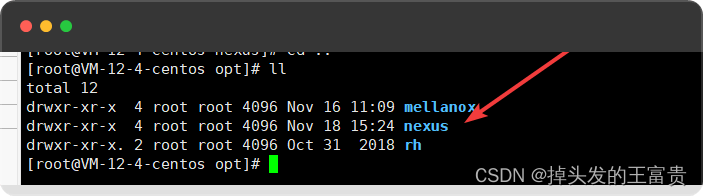
🕜2.解压
tar -zxvf nexus-3.43.0-01-unix.tar.gz
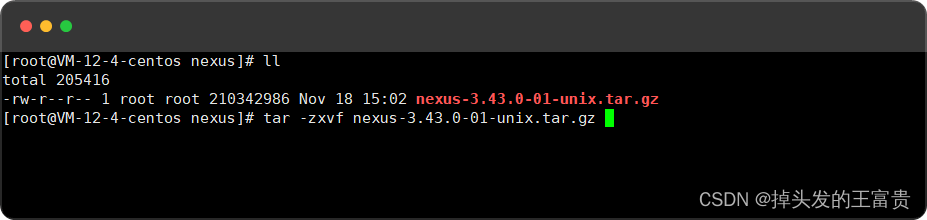
🕙3.启动
进入bin文件夹中
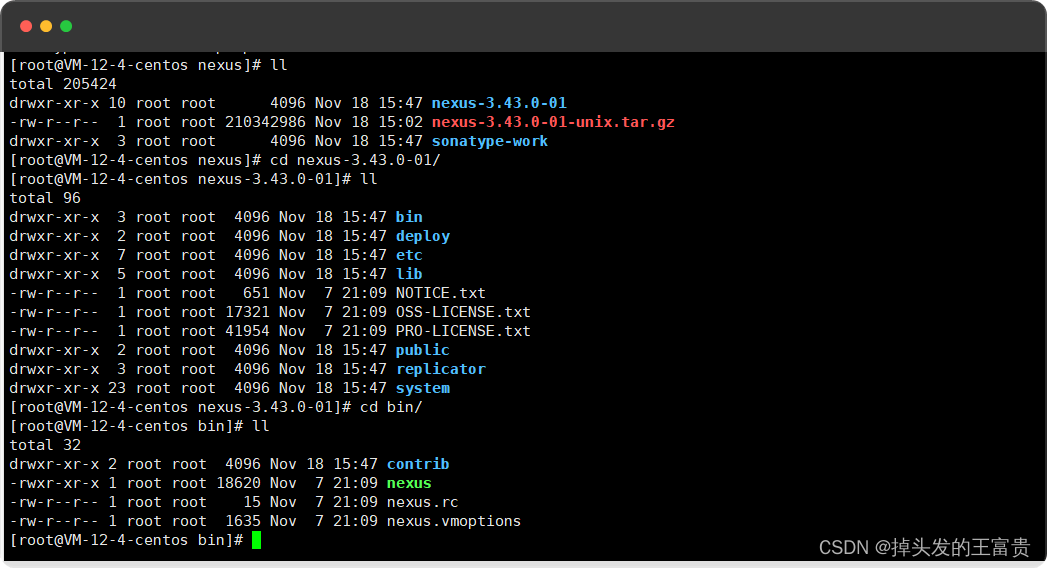
./nexus start
start 是后台启动,日志以文件形式保存;
run 是当前进程启动,直接打印在控制台;
stop 是停止服务;
restart 是重启服务;
status 是查看服务状态
注意,这里是需要java环境的,如果没有java环境请参考
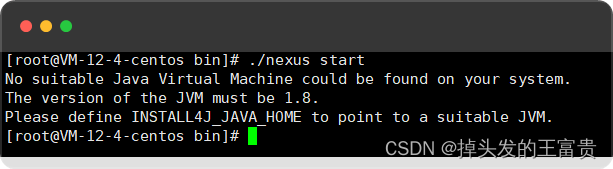
如果出现这样的情况

vim nexus
找到494行把true改成false
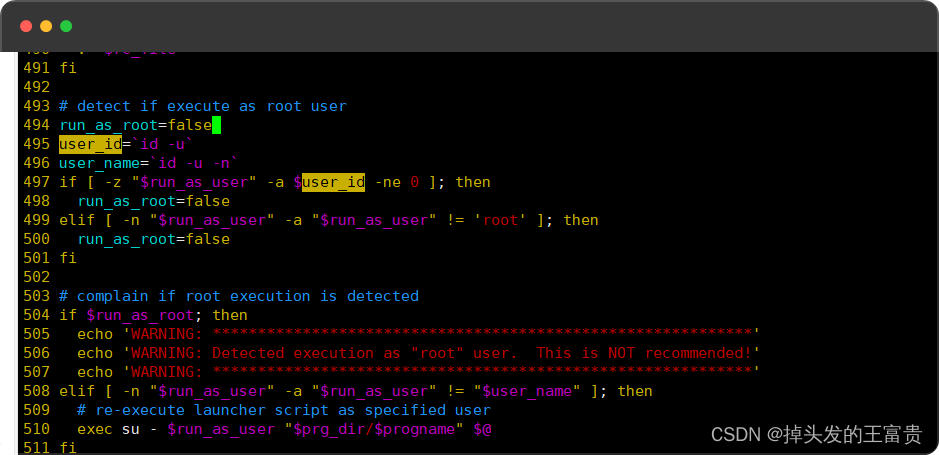
再启动

如果出现这样的情况,则说明jvm内存不足,我们调小一点nexus所需要的参数
vim nexus.vmoptions

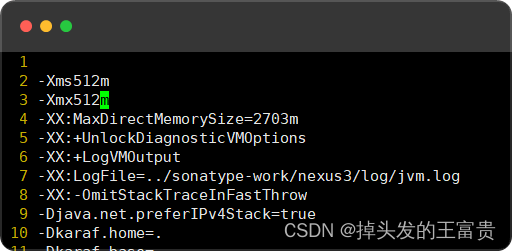
启动成功

🕥4.打开防火墙(云服务器)

🕚5.访问nexus
ip:8081
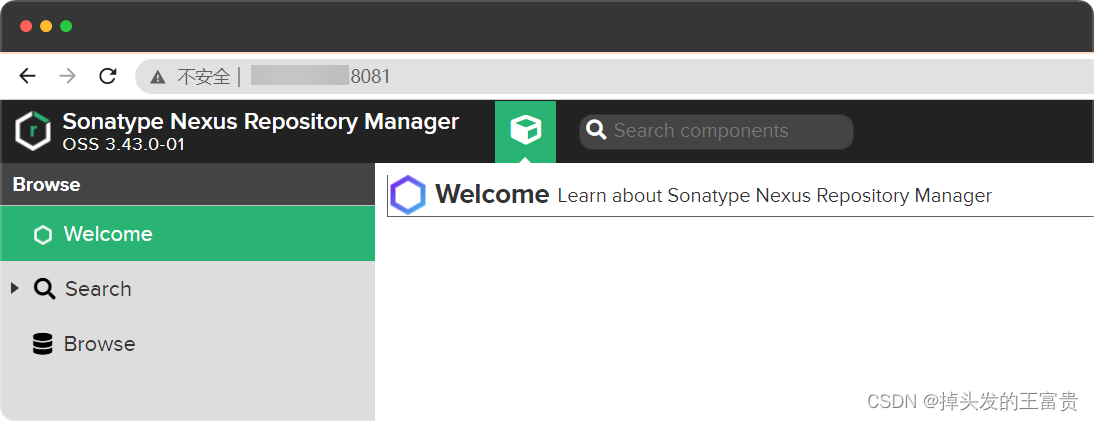
Nexus 服务的默认端口是 8081
如果要修改,如图将 application-port 配置成你要的端口号即可:
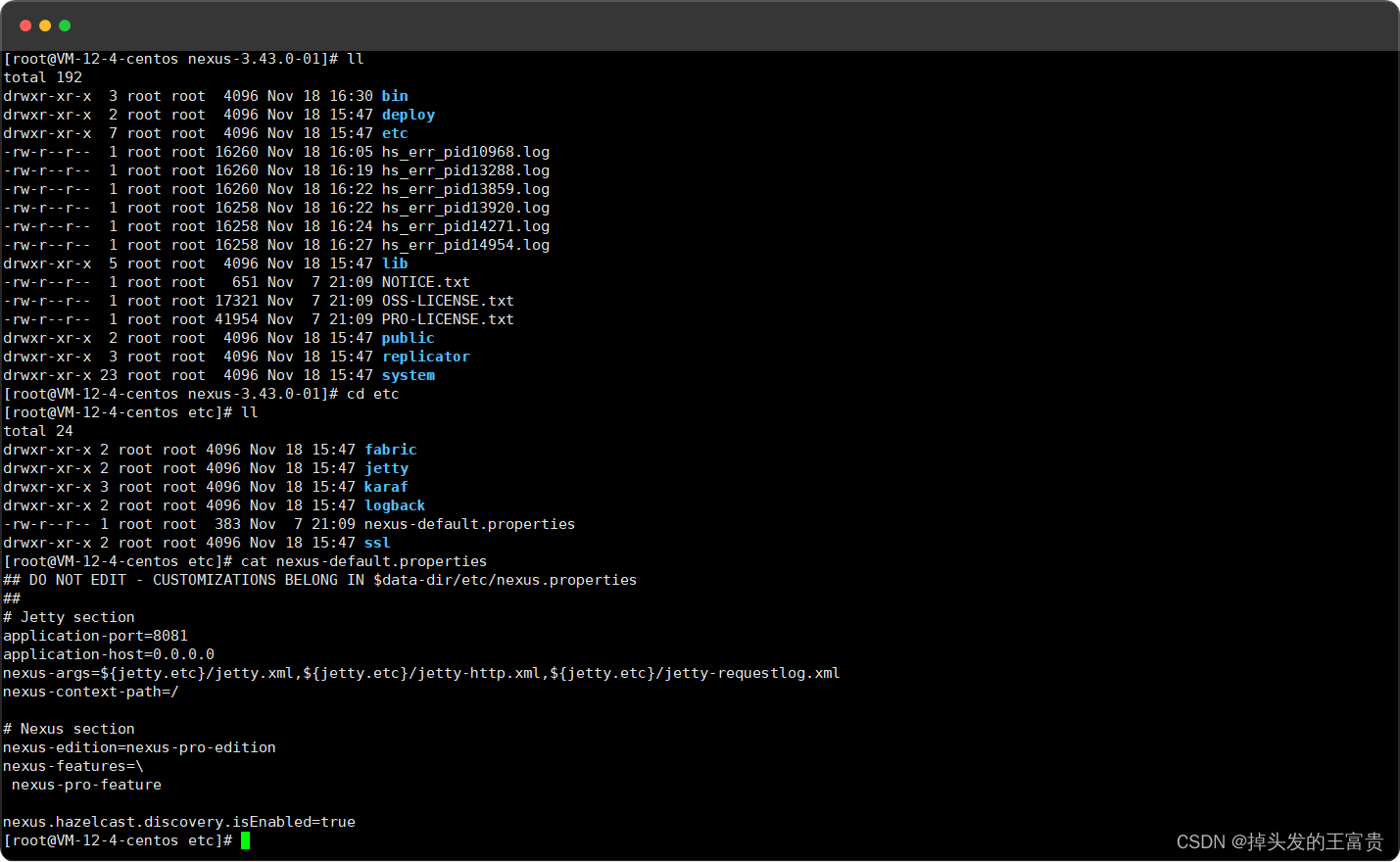
🕥如果官网下载不了的,可以通过我分享的网盘下载

因阿里云盘仅仅支持exe格式的文件,所以下载到windows上双击解压即可得到安装包
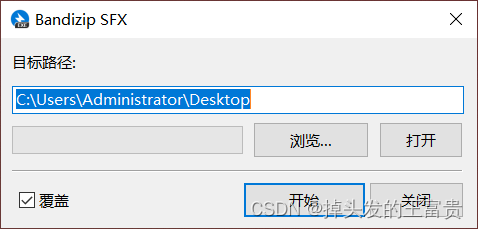

至此,linux已经成功安装好了Nexus,下一篇教大家如何使用Nexus,欢迎三连加关注
相关文章
- nagios安装check_linux_stats.pl插件报错Can't locate Sys/Statistics/Linux.pm in @INC的处理?
- Linux安装配置vsftp搭建FTP的详细配置
- Linux基础
- Linux系统下安装es中ik分词器详解
- Linux下安装Harbor 1.8.0 仓库的安装和使用(亲测)
- 最新VMware虚拟机安装Linux系统图文教程(超详细)
- Ubuntu 16.04 安装 arm-linux-gcc 交叉编译工具
- Linux Redis安装,Linux如何安装Redis,Linux Redis自动启动,Redis开机启动
- Linux安装配置vsftp搭建FTP的详细配置
- linux服务器安装nodeJS步骤及踩坑记录(解决node -v报错cannot execute binary file: Exec format error的问题 - 在Linux中安装适用于arm64位的nodejs)以及node环境项目部署
- Linux下如何安装docker详细介绍(联网、离线安装)

